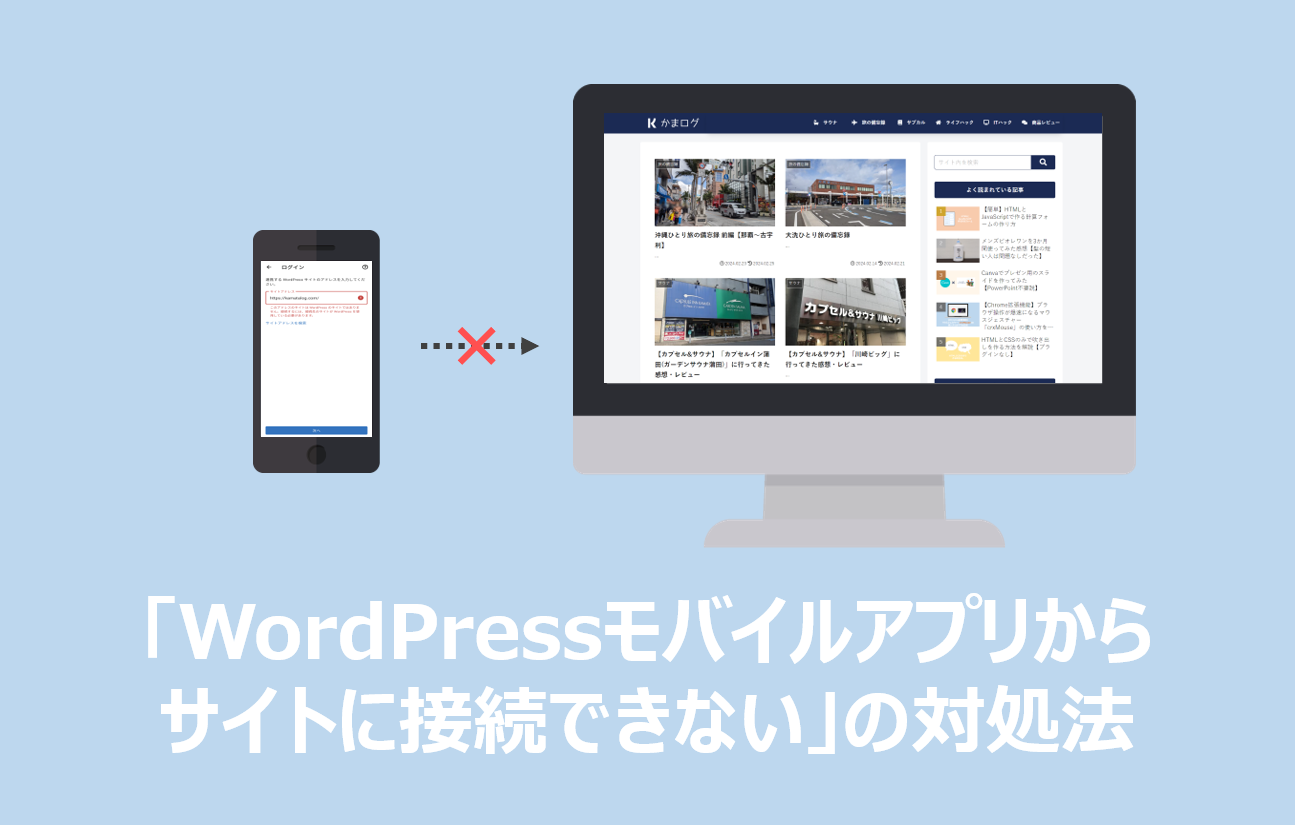先日、「特定の記事の編集画面だけ真っ白になりまったく操作できない」という事象が発生し、WordPressのモバイルアプリから記事を編集する機会がありました。
その際に、「このアドレスの際とはWordPressのサイトではありません」というエラーが発生し、一時的にサイトに接続できなくなりました。
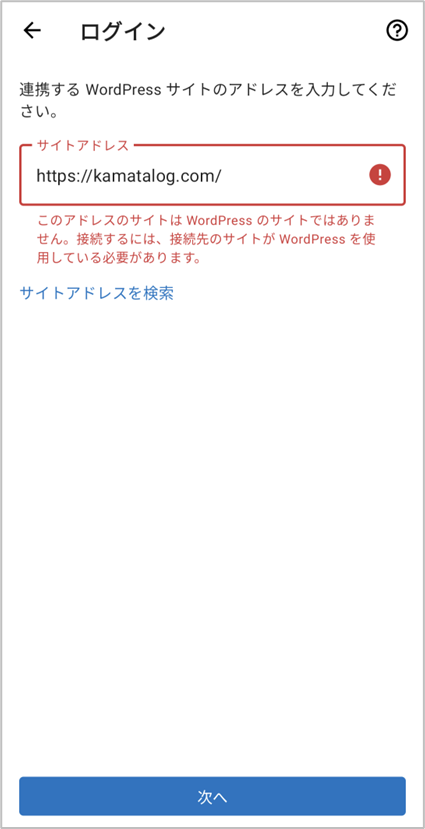
こちらの解決までに少し時間がかかったので、同じような状況になってしまった方のために、備忘録も兼ねて記事に残しておきます。
事象発生の原因と対処法
前提として、もちろん本ブログはWordPressで運用していますし、入力しているサイトアドレスはコピペしたもので間違っているということもありません。
何か他の原因がないか調べていたところ、どうやら「Xserverのログイン試行回数制限に引っかかっている」可能性が高そうだったため、以下の手順にて一時的に制限を解除したところ、サイトの接続ができるようになりました。
もし同じくXserverを使用している方は同じ原因の可能性が高いため、以下の手順を参考にしてみてください。
① Xserverのサーバーパネルにログインする
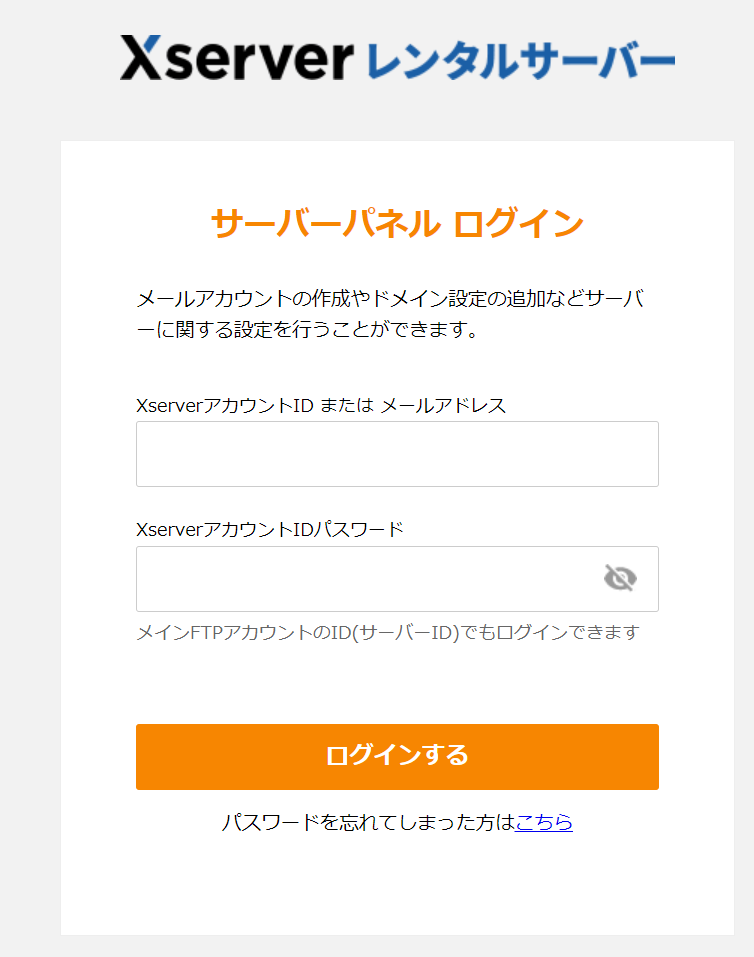
② 「WordPressセキュリティ設定」のメニューを選択する
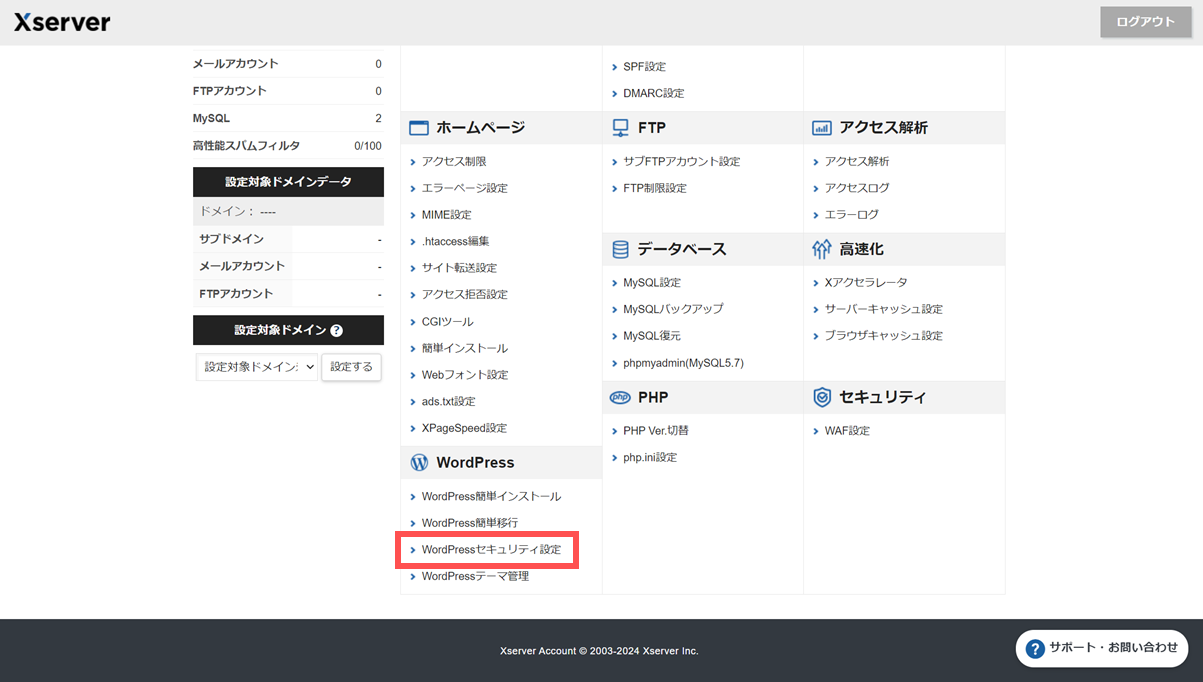
③ 「ログイン試行回数制限設定」のタブを選択する
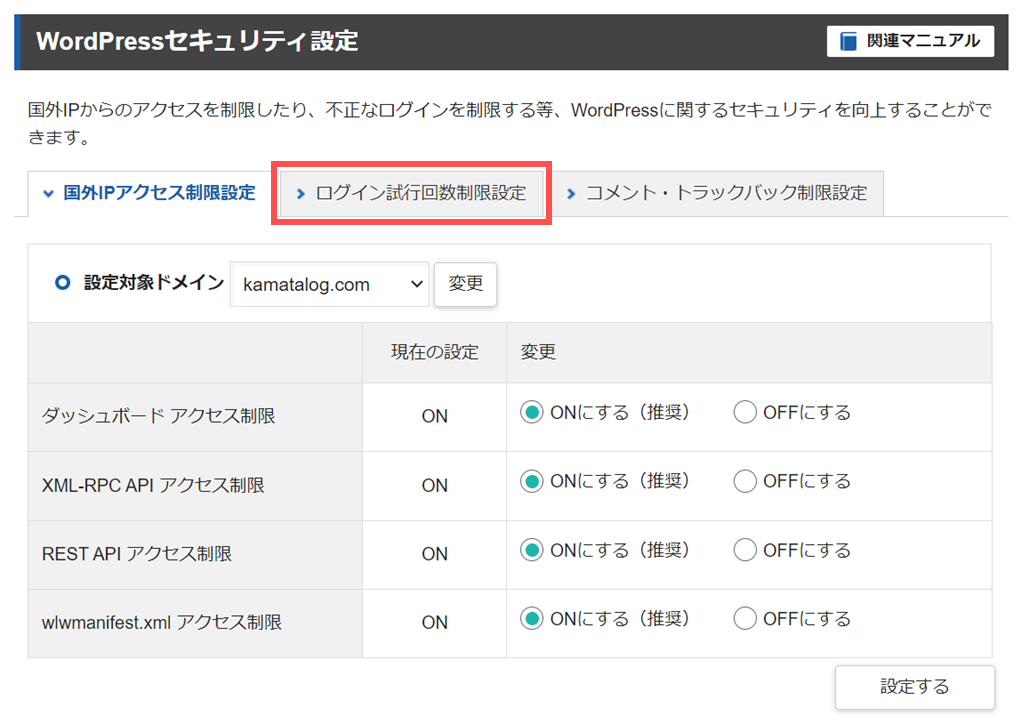
④ 「OFFにする」>「設定する」と選択する
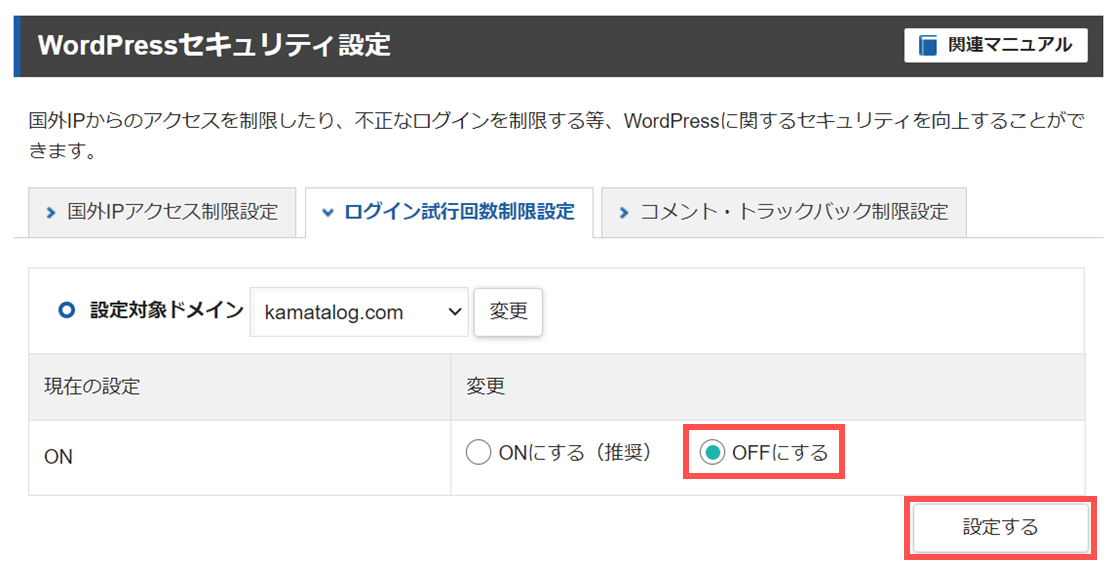
⑤ WordPressモバイルアプリからサイトへの接続ができるかどうか確認する
まとめ
以上、「モバイルアプリからサイトに接続できなくなった時の対処法」の紹介でした。
上記の方法で解決できない場合は別の問題が発生している可能性が高いので、WordPress お問い合わせフォームからの問い合わせを検討してみてください。